

Din [Enheter] arbetsyta ger dig en översikt över status på vilka enheter som är tillgängliga. Du kan aktivera och inaktivera enheter i den här listan. Du kan även radera en enhet. Vill du lägga till enheter måste du använda Cloud Proxy. Om du inte har det installerat finns längst ned på sidan länken till installationspaketet för de plattformar som stöds.
Huvudområdet för arbetsytan innehåller listan med alla enheter.
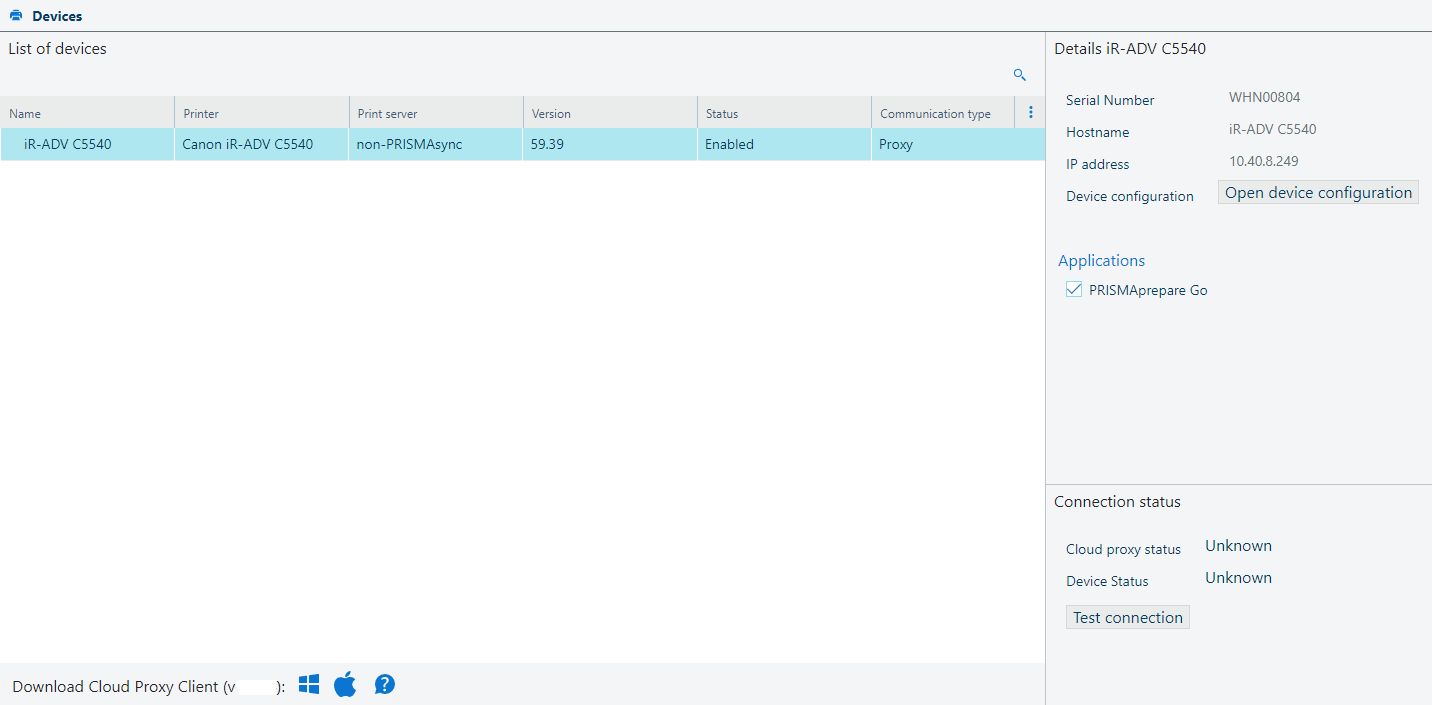
För varje enhet presenteras följande information:
|
Fält |
Beskrivning |
|---|---|
|
[Namn] |
Namn på enhet. |
|
[Serienummer] |
Enhetens serienummer. |
|
[Värdnamn] |
Nätverksvärdnamnet, om tillgängligt. |
|
[Skrivare] |
Enhetsmodell. |
|
[IP-adress] |
Nätverkets IP-adress på enheten. |
|
[Utskriftsserver] |
Typ av skrivarservern Kan vara en av:
|
|
[Version] |
Version av programvara installerad på enheten. |
|
[Status] |
Status på enheten:
|
|
[Kommunikationstyp] |
Typ av kommunikation mellan applikationen och enheten. Kan vara en av:
|
|
[Program] |
[Tillgängliga program]: I den här listan kan du ställa in tillgängliga program som kan nås via [Program] arbetsytan. |
|
Fält |
Beskrivning |
|---|---|
|
[Status för Cloud Proxy] |
Uppkopplingsstatus: meddelar dig om enheten är ansluten eller inte. Status kan vara en av:
|
|
[Enhetsstatus] |
Uppkopplingsstatus: meddelar dig om enheten är ansluten eller inte. Status kan vara en av:
|
|
[Testa anslutning] -knapp |
Tryck på [Testa anslutning] fliken om enheten har förlorat kontakten. |
Du kan ställa in om en enhet kan användas i de program du styr:
Klicka på ![]() knappen för att förhindra användning av enheten.
knappen för att förhindra användning av enheten.
Klicka på ![]() knappen för att tillåta anvädning av enheten.
knappen för att tillåta anvädning av enheten.
Du kan ta bort en av enheterna:
Klicka på ![]() knappen för att radera enheten.
knappen för att radera enheten.
Du kan aktivera/inaktivera användningen av vilken enhet som helst för ett visst program från listan genom att kryssa i motsvarande kryssruta.
Denna [Information] panel har samma information, tillsammans med listan över [Program], var och en med sin egen aktiverade inställning.
Inställningen [Anslutningsstatus] i huvudenhetsöversikten kan uppdateras manuellt med hjälp av [Status för Cloud Proxy]. Om du inte får en [OK] status måste du byta till Cloud Proxy för felsökning.
Du kan utlösa [Öppna enhetskonfiguration] funktionen som låter dig hämta konfigurationen från enheten.
Funktionen [Enhetskonfigurering] är endast tillgänglig för vissa enheter. Den visas om du har ett abonnemang för vissa program (t.ex. PRISMAprepare Go). Om du vill aktivera den anger du motsvarande värde för kryssrutan som "markerad".
Exempel: din PSP har ett abonnemang för PRISMAprepare Go, men enheten har ännu inte tilldelats

Exempel: din PSP har ett abonnemang för PRISMAprepare Go, och enheten har tilldelats
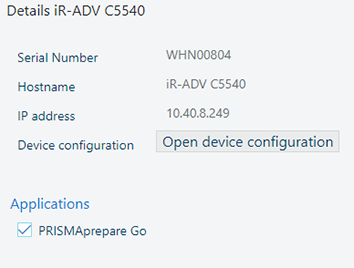
Varje enhet har information om dess möjligheter, såsom att [Efterbehandlare], [Köer], och [Utmatningsplatser]. Om du har rollen kan du aktivera eller inaktivera användningen av vissa efterbehandlare, vilket i sin tur leder till uppdateringen av tillgängliga [Utmatningsplatser].
[Enhetskonfigurering] arbetsytan ger dig möjlighet att skräddarsy konfigurationen av en registrerad enhet. För att öppna denna, måste du gå till .
Använd [Status för Cloud Proxy] knappen för att se till att[Anslutningsstatus] är inställd på värdet [OK] innan du öppnar [Enhetskonfigurering].
Klicka [Testa anslutning] för att se till att enheten faktiskt kan nås av apparna i PRISMA Home.
Kom ihåg att kontrollera [Anslutningsstatus]:
[Framgång]: enheten kan nås.
[Fel]: enheten är avstängd eller på annat sätt oåtkomlig.
För det mesta kommer du att få en anledning till statusen.